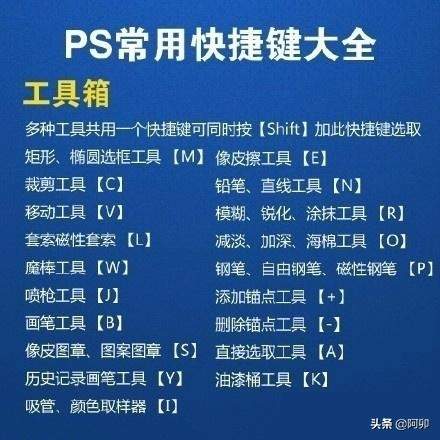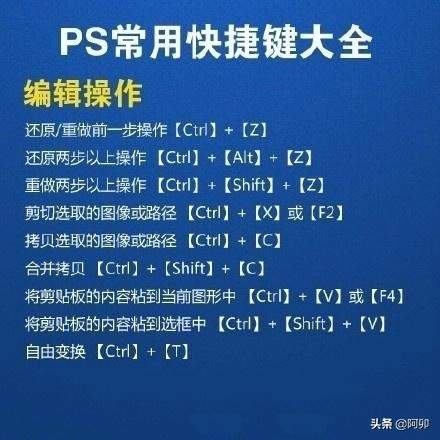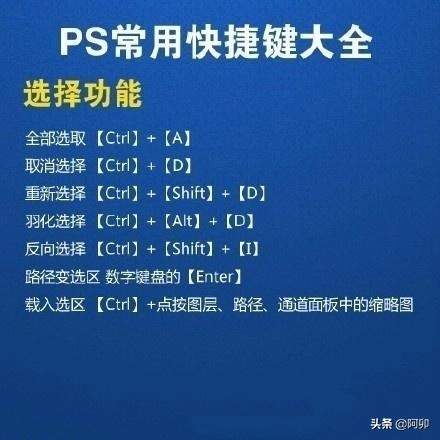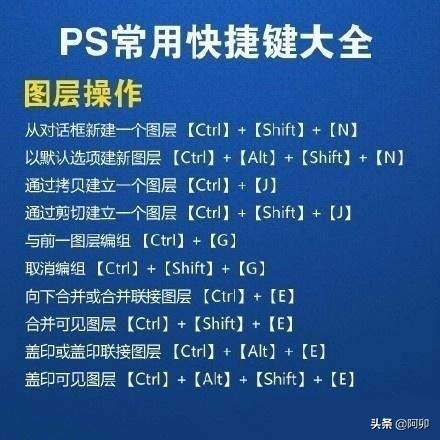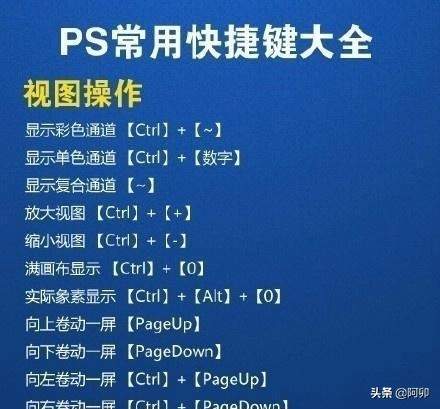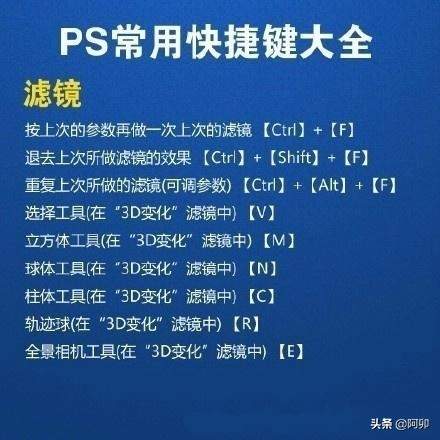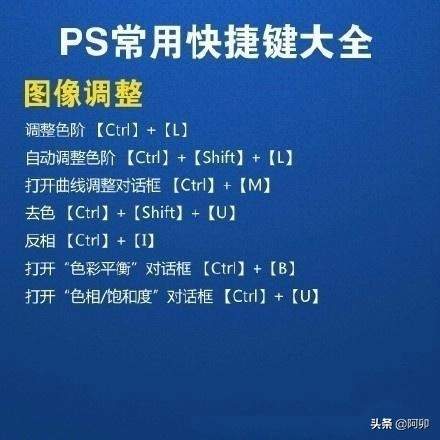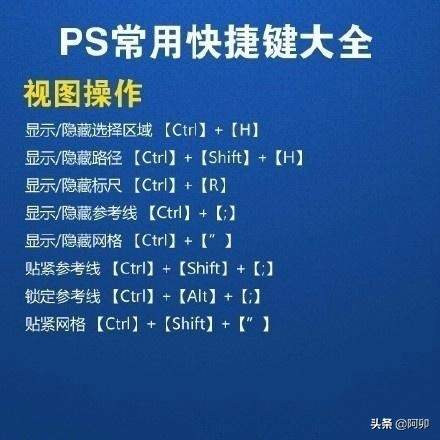ps快捷键大全常用图片(photoshop的快捷键大全)
Adobe Photoshop快捷键大全是电影、视频和多媒体领域的专业人士, 使用 3D 和动画的图形和 Web 设计人员, 以及工程和科学领域的专业人士的理想选择,应用快捷键可以提高工作效率。PS快捷键,是Photoshop为了提高绘图速度定义的快捷方式,它用一个或几个简单的字母来代替常用的命令,使我们不用去记忆众多的长长的命令,也不必为了执行一个命令,在菜单和工具栏上寻寻匿匿。
本页可以使用【 Ctrl 】 【 F 】 快捷键进行查找搜索快捷键…
一、工具箱
多种工具共用一个快捷键的可同时按【Shift】加此快捷键选取;
【M】矩形、椭圆选框工具
【V】移动工具
【L】套索、多边形套索、磁性套索
【W】魔棒工具
【C】裁剪工具
【K】切片工具、切片选择工具
【J】喷枪工具
【B】画笔工具、铅笔工具
【S】像皮图章、图案图章
【Y】历史画笔工具、艺术历史画笔
【E】像皮擦、背景擦除、魔术像皮擦
【G】渐变工具、油漆桶工具
【R】模糊、锐化、涂抹工具
【O】减淡、加深、海棉工具
【A】路径选择工具、直接选取工具
【T】文字工具
【P】钢笔、自由钢笔
【U】矩形、圆边矩形、椭圆、多边形、直线
【N】写字板、声音注释
【I】吸管、颜色取样器、度量工具
【H】抓手工具
【Z】缩放工具
【D】默认前景色和背景色
【X】切换前景色和背景色
【Q】切换标准模式和快速蒙板模式
【F】标准屏幕模式、带有菜单栏的全屏模式、全屏模式
【Ctrl】 【Shift】 【M】跳到ImageReady3.0中
【Ctrl】临时使用移动工具
【Alt】临时使用吸色工具
【空格】临时使用抓手工具
【0】至【9】快速输入工具选项(当前工具选项面板中至少有一个可调节数字)
【[】或【]】循环选择画笔
【Ctrl】 【N】建立新渐变(在”渐变编辑器”中)
二、文件操作
【Ctrl】 【N】新建图形文件
【Ctrl】 【O】打开已有的图像
【Ctrl】 【Alt】 【O】打开为...
【Ctrl】 【W】关闭当前图像
【Ctrl】 【S】保存当前图像
【Ctrl】 【Shift】 【S】另存为...
【Ctrl】 【Alt】 【Shift】 【S】存储为网页用图形
【Ctrl】 【Shift】 【P】页面设置
【Ctrl】 【Alt】 【P】打印预览
【Ctrl】 【P】打印
【Ctrl】 【Q】退出Photoshop
三、编辑操作
【Ctrl】 【Z】还原/重做前一步操作
【Ctrl】 【Alt】 【Z】一步一步向前还原
【Ctrl】 【Shift】 【Z】一步一步向后重做
【Ctrl】 【Shift】 【F】淡入/淡出
【Ctrl】 【X】或【F2】剪切选取的图像或路径
【Ctrl】 【C】拷贝选取的图像或路径
【Ctrl】 【Shift】 【C】合并拷贝
【Ctrl】 【V】或【F4】将剪贴板的内容粘到当前图形中
【Ctrl】 【Shift】 【V】将剪贴板的内容粘到选框中
【Ctrl】 【T】自由变换
【Enter】应用自由变换(在自由变换模式下)
【Alt】从中心或对称点开始变换 (在自由变换模式下)
【Shift】限制(在自由变换模式下)
【Ctrl】扭曲(在自由变换模式下)
【Esc】取消变形(在自由变换模式下)
【Ctrl】 【Shift】 【T】自由变换复制的象素数据
【Ctrl】 【Shift】 【Alt】 【T】再次变换复制的象素数据并建立一个副本
【DEL】删除选框中的图案或选取的路径
【Ctrl】 【BackSpace】或【Ctrl】 【Del】用背景色填充所选区域或整个图层
【Alt】 【BackSpace】或【Alt】 【Del】用前景色填充所选区域或整个图层
【Shift】 【BackSpace】弹出“填充”对话框
【Alt】 【Ctrl】 【Backspace】从历史记录中填充
【Ctrl】 【Shift】 【K】打开“颜色设置”对话框
【Alt】 【E】放开后按【M】打开“预先调整管理器”对话框
【Ctrl】 【1】预设画笔(在“预先调整管理器”对话框中)
【Ctrl】 【2】预设颜色样式(在“预先调整管理器”对话框中)
【Ctrl】 【3】预设渐变填充(在“预先调整管理器”对话框中)
【Ctrl】 【4】预设图层效果(在“预先调整管理器”对话框中)
【Ctrl】 【5】预设图案填充(在“预先调整管理器”对话框中)
【Ctrl】 【6】预设轮廓线(在“预先调整管理器”对话框中)
【Ctrl】 【7】预设定制矢量图形(在“预先调整管理器”对话框中)
【Ctrl】 【K】打开“预置”对话框
【Alt】 【Ctrl】 【K】显示最后一次显示的“预置”对话框
【Ctrl】 【1】设置“常规”选项(在预置对话框中)
【Ctrl】 【2】设置“存储文件”(在预置对话框中)
【Ctrl】 【3】设置“显示和光标”(在预置对话框中)
【Ctrl】 【4】设置“透明区域与色域”(在预置对话框中)
【Ctrl】 【5】设置“单位与标尺”(在预置对话框中)
【Ctrl】 【6】设置“参考线与网格”(在预置对话框中)
【Ctrl】 【7】设置“增效工具与暂存盘”(在预置对话框中)
【Ctrl】 【8】设置“内存与图像高速缓存”(在预置对话框中)
四、图像调整
【Ctrl】 【L】调整色阶
【Ctrl】 【Shift】 【L】自动调整色阶
【Ctrl】 【Alt】 【Shift】 【L】自动调整对比度
【Ctrl】 【M】打开曲线调整对话框
【Ctrl】加点按,在所选通道的曲线上添加新的点(‘曲线’对话框中) 在图象中
【Ctrl】 【Shift】加点按,在复合曲线以外的所有曲线上添加新的点(‘曲线’对话框中)
【↑】/【↓】/【←】/【→】移动所选点(‘曲线’对话框中)
【Shift】 【箭头】以10点为增幅移动所选点以10点为增幅(‘曲线’对话框中)
【Shift】加点按,选择多个控制点(‘曲线’对话框中)
【Ctrl】 【Tab】前移控制点(‘曲线’对话框中)
【Ctrl】 【Shift】 【Tab】后移控制点(‘曲线’对话框中)
添加新的点(‘曲线’对话框中) 点按网格
【Ctrl】加点按点,删除点(‘曲线’对话框中)
【Ctrl】 【D】取消选择所选通道上的所有点(‘曲线’对话框中)
【Alt】加点按网格,使曲线网格更精细或更粗糙(‘曲线’对话框中)
【Ctrl】 【~】选择彩色通道(‘曲线’对话框中)
【Ctrl】 【数字】选择单色通道(‘曲线’对话框中)
【Ctrl】 【B】打开“色彩平衡”对话框
【Ctrl】 【U】打开“色相/饱和度”对话框
【Ctrl】 【~】全图调整(在色相/饱和度”对话框中)
【Ctrl】 【1】只调整红色(在色相/饱和度”对话框中)
【Ctrl】 【2】只调整黄色(在色相/饱和度”对话框中)
【Ctrl】 【3】只调整绿色(在色相/饱和度”对话框中)
【Ctrl】 【4】只调整青色(在色相/饱和度”对话框中)
【Ctrl】 【5】只调整蓝色(在色相/饱和度”对话框中)
【Ctrl】 【6】只调整洋红(在色相/饱和度”对话框中)
【Ctrl】 【Shift】 【U】去色
【Ctrl】 【I】反相
【Ctrl】 【Alt】 【X】打开“抽取(Extract)”对话框
【B】边缘增亮工具(在“抽取”对话框中)
【G】填充工具(在“抽取”对话框中)
【E】擦除工具(在“抽取”对话框中)
【C】清除工具(在“抽取”对话框中)
【T】边缘修饰工具(在“抽取”对话框中)
【Z】缩放工具(在“抽取”对话框中)
【H】抓手工具(在“抽取”对话框中)
【F】改变显示模式(在“抽取”对话框中)
【]】加大画笔大小(在“抽取”对话框中)
【[】减小画笔大小(在“抽取”对话框中)
【Alt】 【BackSpace】完全删除增亮线(在“抽取”对话框中)
【Ctrl】 【BackSpace】增亮整个抽取对像(在“抽取”对话框中)
【Ctrl】 【Shift】 【X】打开“液化(Liquify)”对话框
【W】扭曲工具(在“液化”对话框中)
【R】顺时针转动工具(在“液化”对话框中)
【L】逆时针转动工具(在“液化”对话框中)
【P】缩拢工具(在“液化”对话框中)
【B】扩张工具(在“液化”对话框中)
【M】反射工具(在“液化”对话框中)
【E】重构工具(在“液化”对话框中)
【F】冻结工具(在“液化”对话框中)
【T】解冻工具(在“液化”对话框中)
【Enter】应用“液化”效果并退回Photoshop主界面(在“液化”对话框中)
【ESC】放弃“液化”效果并退回Photoshop主界面(在“液化”对话框中)
五、图层操作
【Ctrl】 【Shift】 【N】从对话框新建一个图层
【Ctrl】 【Alt】 【Shift】 【N】以默认选项建立一个新的图层
【Ctrl】 【J】通过拷贝建立一个图层(无对话框)
【Ctrl】 【Alt】 【J】从对话框建立一个通过拷贝的图层
【Ctrl】 【Shift】 【J】通过剪切建立一个图层(无对话框)
【Ctrl】 【Shift】 【Alt】 【J】从对话框建立一个通过剪切的图层
【Ctrl】 【G】与前一图层编组
【Ctrl】 【Shift】 【G】取消编组
【Ctrl】 【[】将当前层下移一层
【Ctrl】 【]】将当前层上移一层
【Ctrl】 【Shift】 【[】将当前层移到最下面
【Ctrl】 【Shift】 【]】将当前层移到最上面
【Alt】 【[】激活下一个图层
【Alt】 【]】激活上一个图层
【Shift】 【Alt】 【[】激活底部图层
【Shift】 【Alt】 【]】激活顶部图层
【Ctrl】 【E】向下合并或合并联接图层
【Ctrl】 【Shift】 【E】合并可见图层
【Ctrl】 【Alt】 【E】盖印或盖印联接图层
【Ctrl】 【Alt】 【Shift】 【E】盖印可见图层
【0】至【9】调整当前图层的透明度(当前工具为无数字参数的,如移动工具)
【/】保留当前图层的透明区域(开关)
【Ctrl】 【1】使用预定义效果(在”效果”对话框中)
【Ctrl】 【2】混合选项(在”效果”对话框中)
【Ctrl】 【3】投影选项(在”效果”对话框中)
【Ctrl】 【4】内部阴影(在”效果”对话框中)
【Ctrl】 【5】外发光(在”效果”对话框中)
【Ctrl】 【6】内发光(在”效果”对话框中)
【Ctrl】 【7】斜面和浮雕(在”效果”对话框中)
【Ctrl】 【8】轮廓(在”效果”对话框中)
【Ctrl】 【9】材质(在”效果”对话框中)
六、图层混合模式
【Shift】 【-】或【 】循环选择混合模式
【Shift】 【Alt】 【N】正常Normal
【Shift】 【Alt】 【I】溶解Dissolve
【Shift】 【Alt】 【M】正片叠底Multiply
【Shift】 【Alt】 【S】屏幕Screen
【Shift】 【Alt】 【O】叠加Overlay
【Shift】 【Alt】 【F】柔光Soft Light
【Shift】 【Alt】 【H】强光Hard Light
【Shift】 【Alt】 【D】颜色减淡Color Dodge
【Shift】 【Alt】 【B】颜色加深Color Burn
【Shift】 【Alt】 【K】变暗Darken
【Shift】 【Alt】 【G】变亮Lighten
【Shift】 【Alt】 【E】差值Difference
【Shift】 【Alt】 【X】排除Exclusion
【Shift】 【Alt】 【U】色相Hue
【Shift】 【Alt】 【T】饱和度Saturation
【Shift】 【Alt】 【C】颜色Color
【Shift】 【Alt】 【Y】光度Luminosity
【Shift】 【Alt】 【J】去色 海棉工具
【Shift】 【Alt】 【A】加色 海棉工具
七、选择功能
【Ctrl】 【A】全部选取
【Ctrl】 【D】取消选择
【Ctrl】 【Shift】 【D】重新选择
【Ctrl】 【Alt】 【D】羽化选择
【Ctrl】 【Shift】 【I】反向选择
【Ctrl】 点按图层、路径、通道面板中的缩略图,载入选区
滤镜
【Ctrl】 【F】按上次的参数再做一次上次的滤镜
【Ctrl】 【Shift】 【F】退去上次所做滤镜的效果
【Ctrl】 【Alt】 【F】重复上次所做的滤镜(可调参数)
【V】选择工具(在“3D变化”滤镜中)
【A】直接选择工具(在“3D变化”滤镜中)
【M】立方体工具(在“3D变化”滤镜中)
【N】球体工具(在“3D变化”滤镜中)
【C】柱体工具(在“3D变化”滤镜中)
【 】添加锚点工具(在“3D变化”滤镜中)
【-】减少锚点工具(在“3D变化”滤镜中)
【R】轨迹球(在“3D变化”滤镜中)
【E】全景相机工具(在“3D变化”滤镜中)
【H】移动视图(在“3D变化”滤镜中)
【Z】缩放视图(在“3D变化”滤镜中)
【Enter】应用三维变形并退回到Photoshop主界面(在“3D变化”滤镜中)
【Esc】放弃三维变形并退回到Photoshop主界面(在“3D变化”滤镜中)
八、视图操作
【Ctrl】 【~】选择彩色通道
【Ctrl】 【数字】选择单色通道
【Ctrl】 【\】选择快速蒙板
【~】始终在视窗显示复合通道
【Ctrl】 【Y】以CMYK方式预览(开关)
【Ctrl】 【Shift】 【Y】打开/关闭色域警告
【Ctrl】 【 】放大视图
【Ctrl】 【-】缩小视图
【Ctrl】 【0】满画布显示
【Ctrl】 【Alt】 【0】实际象素显示
【PageUp】向上卷动一屏
【PageDown】向下卷动一屏
【Ctrl】 【PageUp】向左卷动一屏
【Ctrl】 【PageDown】向右卷动一屏
【Shift】 【PageUp】向上卷动10 个单位
【Shift】 【PageDown】向下卷动10 个单位
【Shift】 【Ctrl】 【PageUp】向左卷动10 个单位
【Shift】 【Ctrl】 【PageDown】向右卷动10 个单位
【Home】将视图移到左上角
【End】将视图移到右下角
【Ctrl】 【H】显示/隐藏选择区域
【Ctrl】 【Shift】 【H】显示/隐藏路径
【Ctrl】 【R】显示/隐藏标尺
【Ctrl】 【;】捕捉
【Ctrl】 【Alt】 【;】锁定参考线
【F6】显示/隐藏“颜色”面板
【F7】显示/隐藏“图层”面板
【F8】显示/隐藏“信息”面板
【F9】显示/隐藏“动作”面板
【TAB】显示/隐藏所有命令面板
【Shift】 【TAB】显示或隐藏工具箱以外的所有调板
文字处理(在字体编辑模式中)
【Ctrl】 【T】显示/隐藏“字符”面板
【Ctrl】 【M】显示/隐藏“段落”面板
【Ctrl】 【Shift】 【L】左对齐或顶对齐
【Ctrl】 【Shift】 【C】中对齐
【Ctrl】 【Shift】 【R】右对齐或底对齐
【Shift】 【←】/【→】左/右选择 1 个字符
【Shift】 【↑】/【↓】下/上选择 1 行
【Ctrl】 【A】选择所有字符
【Ctrl】 【H】显示/隐藏字体选取底纹
选择从插入点到鼠标点按点的字符 【Shift】加点按
【←】/【→】左/右移动 1 个字符
【↑】/【↓】下/上移动 1 行
【Ctrl】 【←】/【→】左/右移动1个字
【Ctrl】 【Shift】 【<】 2="">】将所选文本的文字大小减小2 点象素
【Ctrl】 【Alt】 【Shift】 【<】 10="">】将所选文本的文字大小减小10 点象素
【Alt】 【↓】将行距减小2点象素
【Alt】 【↑】将行距增大2点象素
【Shift】 【Alt】 【↓】将基线位移减小2点象素
【Shift】 【Alt】 【↑】将基线位移增加2点象素
【Alt】 【←】将字距微调或字距调整减小20/1000ems
【Alt】 【→】将字距微调或字距调整增加20/1000ems
【Ctrl】 【Alt】 【←】将字距微调或字距调整减小100/1000ems
【Ctrl】 【Alt】 【→】将字距微调或字距调整增加100/1000ems